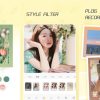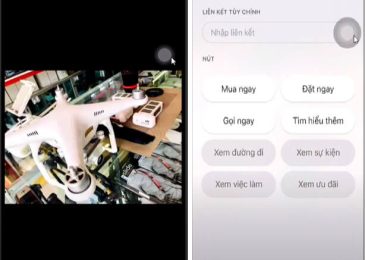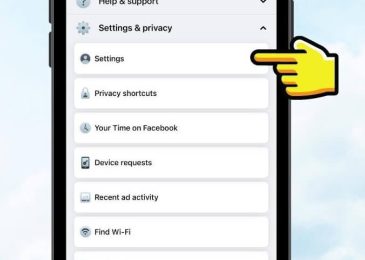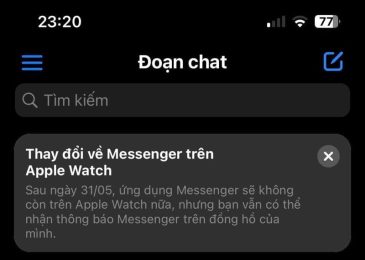Khi bạn vào xem hàng xóa trong trang page nào thì đều tự động hiện màn hình tin nhắn khiến bạn khó chịu. Vậy có cách xóa tin nhắn Marketplace trên Messenger iPhone nào không? Hãy cùng Ngân Hàng AZ tìm hiểu về cách xóa tính năng nhắn tin này qua bài viết dưới đây.
Có cách xóa tin nhắn Marketplace trên Messenger iPhone không?
Câu trả lời là không. Bạn không thể xóa tính năng nhắn tin từ Marketplace của app Facebook. Tuy nhiên, bạn hoàn toàn có thể làm ẩn hoặc tắt bỏ đi tính năng này mà không gây ảnh hưởng đến tài khoản. Việc ẩn đi tin nhắn từ Marketplace giúp bạn tối ưu về giao diện sử dụng, cũng như về cảm giác trải nghiệm.

Tại sao nên tắt tin nhắn Marketplace trên Messenger?
Marketplace được tạo với mục đích mang đến sự tiện lợi khi mua hàng. Tuy nhiên không phải ai cũng cảm nhận được điều này, nhất là những người không có nhu cầu mua hàng:
- Nếu không quan tâm đến việc mua bán hoặc không muốn nhận thông báo về các sản phẩm hoặc dịch vụ trên Marketplace, tắt tin nhắn Marketplace sẽ giúp tránh nhận những tin nhắn quảng cáo không mong muốn.
- Nếu bạn thường xuyên nhận tin nhắn từ Marketplace nhưng không quan tâm đến chúng, việc tắt tin nhắn Marketplace sẽ giảm sự rối và giúp tập trung vào những tin nhắn quan trọng hơn.
- Tắt tin nhắn Marketplace cũng có thể giúp bảo vệ thông tin cá nhân, vì có thể một số tin nhắn có liên quan đến giao dịch mua bán hoặc thông tin nhạy cảm.
- Nếu bạn muốn tự quản lý thông báo từ Marketplace một cách chủ động, việc tắt tin nhắn sẽ giúp bạn kiểm soát khi nào và nhận thông báo về các hoạt động trên nền tảng này.
- Bạn muốn kích hoạt lại tính năng tin nhắn Marketplace thì dễ dàng làm điều đó trong cài đặt của ứng dụng Messenger.
Xem thêm: Cách 2 người cùng đăng nhập 1 tài khoản Messenger
Cách tắt tin nhắn Marketplace trên Messenger iPhone
Để tắt tính năng Markerplace thì có đến 2 cách thực hiện. Đó là Tắt Marketplace trên giao diện tính năng và Tắt Marketplace trong phần cài đặt
Tắt Marketplace trên giao diện tính năng
Khi tắt trên giao diện tính năng rất đơn giản. Bạn chỉ cần thực hiện như sau:
Bước 1: Vào trang chủ của Facebook.
Bước 2: Bạn nhấn vào biểu tượng Ngôi Nhà, nằm bên cạnh biểu tượng Chuông của thông báo.
Bước 3: Sau khi xuất hiện giao diện mới, bạn nhấn ô Gỡ Marketplace.
Bước 4: Lúc này hệ thống sẽ hiện lên bảng thông báo Marketplace. Bạn nhấn tiếp vào Gỡ Khỏi Thanh Lối Tắt. Vậy là xong!
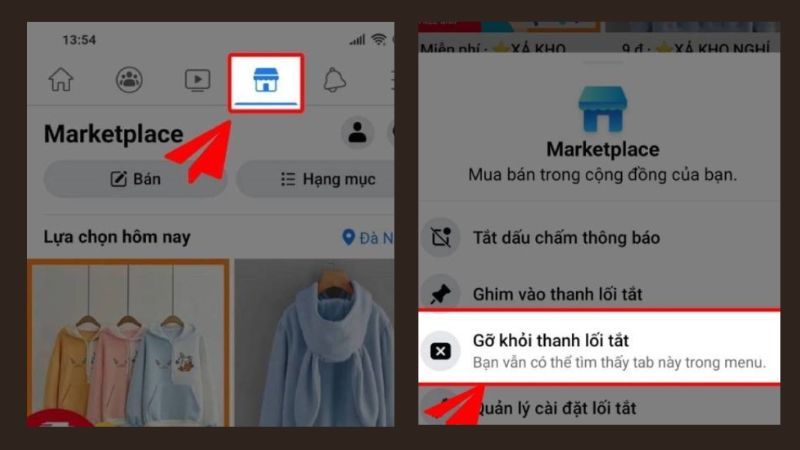
Xem thêm: Cách tắt âm thanh khi gửi, soạn tin nhắn trên Messenger
Tắt Marketplace trong phần cài đặt
Tắt trong phần Cài Đặt cũng khá đơn giản. Bạn thực hiện theo các bước dưới đây:
Bước 1: Đầu tiên, bạn hãy mở ứng dụng Facebook. Ngay tại Trang Chủ, bạn nhấn vào biểu tượng 3 sọc ngang ở bên phải, phía trên màn hình.
Bước 2: Tiếp theo, bạn hãy chọn vào nhấn vào phần Cài Đặt & Quyền Riêng Tư. Sau đó tiếp tục nhấn vào mục Cài Đặt.
Bước 3: Lúc này bạn lướt từ từ xuống phía dưới màn hình. Chọn mục Thanh Lối Tắt.
Bước 4: Sau khi vào được Cài Đặt Thanh Lối Tắt, bạn nhấn vào gạt ngang của dòng Marketplace. Khi này bạn nhấn thì từ gạt ngang màu xanh trở thanh gạt ngang không màu.

Xem thêm: Cách khắc phục lỗi bạn không thể nhắn tin cho tài khoản này Messenger
Cách bật Marketplace trên Messenger iPhone
Cách bật Marketplace tương tự như tắt Marketplace trong phần Cài Đặt. Chỉ khác ở bước cuối cùng. Dưới đây là bốn bước hướng dẫn thực hiện:
Bước 1: Đầu tiên, bạn hãy mở ứng dụng Facebook. Ngay tại Trang Chủ, bạn nhấn vào biểu tượng 3 sọc ngang ở bên phải, phía trên màn hình.
Bước 2: Tiếp theo, bạn hãy chọn vào nhấn vào phần Cài Đặt & Quyền Riêng Tư. Sau đó tiếp tục nhấn vào mục Cài Đặt.
Bước 3: Lúc này bạn lướt từ từ xuống phía dưới màn hình. Chọn mục Thanh Lối Tắt.
Bước 4: Sau khi vào được Cài Đặt Thanh Lối Tắt, bạn nhấn vào gạt ngang của dòng Marketplace. Khi này bạn nhấn thì từ gạt ngang không màu trở thanh gạt ngang màu xanh.
Xem thêm: Cách bỏ ẩn người liên hệ trên Messenger
Lỗi Marketplace trên Facebook không tắt được
Bạn muốn tắt Marketplace nhưng vì Facebook bị lỗi khiến bạn không thể vào tắt được. Hoặc ở trường hợp khác là không hiện nút Marketplace để bạn tắt. Vậy thì phải làm sao? Dưới đây sẽ là một số cách giúp bạn:
Cách 1: Đôi khi Facebook nhận định sai về tài khoản của bạn (không hoạt trong thời gian dài, trong khi ngày nào bạn cũng sử dụng) nên đã ẩn nút tắt Marketplace. Vì vậy, bạn cần lượn lờ tham gia các nhóm mua bán, trao đổi. Nên tương tác nhiều group cho đến khi nó xuất hiện lại nút tắt tính năng này.
Cách 2: Bạn có thể vào phần ngôn ngữ để thiết lập sử dụng ngôn ngữ mặc định là tiếng Anh. Sau đó xem thiết lập vị trí, quốc gia bạn đang sinh sống không nằm trong vùng hạn chế Marketplace. nếu bạn thiết lập vị trí nằm trong vùng hạn chế thì hãy thay đổi rồi đăng nhập vào tài khoản lại.
Xem thêm: Cách tìm FB người lạ ở gần mình trên điện thoại iPhone/Android
Cách tắt Marketplace trên Facebook có ảnh hưởng gì không?
Tắt Marketplace trên Facebook sẽ có một số ảnh hưởng đến trải nghiệm của bạn khi sử dụng nền tảng này. Tuy nhiên khi không cần thì cũng không ảnh hưởng bao nhiêu. Dưới đây là một số ảnh hưởng chính:
- Đầu tiên, không thể tham gia giao dịch mua bán. Khi tắt Marketplace, bạn sẽ không thể tham gia vào các hoạt động mua bán, đăng sản phẩm hoặc dịch vụ để bán hoặc tìm kiếm các mặt hàng được bán trên nền tảng này.
- Thứ hai, không nhận được thông báo liên quan đến Marketplace. Nếu bạn tắt Marketplace, bạn sẽ không nhận được thông báo về các hoạt động mua bán hoặc tin nhắn từ người mua hoặc người bán trên Marketplace.
- Thứ ba là giảm khả năng tìm kiếm và khám phá sản phẩm. Nếu bạn muốn tìm kiếm và khám phá các sản phẩm hoặc dịch vụ được bán trên Marketplace, việc tắt tính năng này sẽ giảm khả năng tham gia vào trải nghiệm mua sắm trên nền tảng này.
- Thứ tư là giảm tải thông tin. Nếu bạn không quan tâm đến Marketplace, tắt tính năng này có thể giúp giảm tải thông tin và thông báo liên quan đến giao dịch mua bán trên Facebook.
- Cuối cùng, dễ dàng mở lại khi cần đến. Nếu sau này bạn muốn tham gia vào hoạt động mua bán trên Marketplace, bạn có thể dễ dàng kích hoạt lại tính năng này trong cài đặt tài khoản của mình trên Facebook.
Trên đây là những thông tin liên quan đến cách xóa tin nhắn Marketplace trên Messenger iPhone dành cho bạn. Qua bài viết này, hy vọng có thể giúp bạn trong việc thực hiện tắt tính năng, cũng như có thể bật lại khi cần thiết.